Stažení ovladače PCI Simple Communication Controller pro operační systém Windows. Příspěvek zdůrazňuje různé způsoby, jak snadno a rychle najít správný ovladač.
Pokud jste si ve Správci zařízení všimli, že se zařízení PCI přepnou na jednoduchý komunikační řadič PCI a také pomocí a žlutý vykřičník, znamená to, že ovladač jednoduchého komunikačního řadiče PCI na počítači se systémem Windows buď chybí, nebo zastaralý. V takových situacích systém Windows nedokáže rozpoznat vaše zařízení PCI. To by mohlo být frustrující. Dobrou zprávou však je, že to lze vyřešit pouze aktualizací souvisejících ovladačů.
Nebojte se, pokud nevíte, jak najít vhodné ovladače pro jednoduchý komunikační řadič PCI Windows 11, 10, 8 nebo 7. Tento zápis vám může pomoci!
Co je PCI Simple Communications Controller?
PCI je zkratka pro Peripheral Component Interconnect a v podstatě se používá k připojení periferních zařízení k počítači. Zařízení PCI je připojeno k základní desce vašeho počítače. PCI Simple Communication Controller je v podstatě obecný balíček, který poskytuje ovladač komponent Intel Management Engine pro kompatibilní notebooky spolu s podporovanými operačními systémy. Tyto ovladače zajišťují hladký chod vašeho systému. Proto je důležité udržovat takové ovladače aktuální.
Jak stáhnout, nainstalovat a aktualizovat ovladač PCI Simple Communication Controller pro Windows 11, 10, 8, 7
Existují tři nenáročné způsoby, jak provést stažení ovladače jednoduchého komunikačního řadiče PCI pro Windows 11, 10 nebo starší verze. Nyní si je bez dalšího přečtení přečteme:
Metoda 1: Ručně stáhněte ovladač PCI Simple Communication Controller z oficiální stránky podpory
Pokud máte čas nebo trpělivost, můžete najít správné ovladače pro jednoduchý komunikační řadič PCI online a nainstalovat požadované aktualizace ovladačů ručně. Pro použití této metody však musíte mít dobré počítačové dovednosti. Protože můžete skončit instalací nesprávných nebo nekompatibilních ovladačů, zvláště když jste nováček. Pokud to přesto zkusíte, postupujte podle níže sdílených kroků:
- Jděte k úředníkovi Ovladače Intel Management Engine Drivers strana.
- Na této stránce vyhledejte soubor ovladače podle verze vaší verze operačního systému Windows a stáhněte si soubor zip s ovladačem jednoduchého komunikačního řadiče PCI.
- Rozbalte soubor a poklepáním na soubor nastavení spusťte bezplatný stažení ovladače komunikačního řadiče PCI.
- Postupujte podle instalačního průvodce a nainstalujte ovladač jednoduchého komunikačního řadiče Intel PCI na váš počítač.
Po instalaci byste měli restartovat počítač, protože ovladače založené na čipové sadě, jako je jednoduchý komunikační řadič Intel PCI, vyžadují čisté restartování, aby se projevily.
Přečtěte si také: Způsoby stažení ovladačů zařízení PCI v systému Windows
Metoda 2: Aktualizujte ovladač PCI Simple Communication Controller ve Správci zařízení
Správce zařízení je součástí operačního systému Microsoft Windows a používá se k prohlížení a správě hardwarových zařízení nainstalovaných v počítači. Pomocí Správce zařízení tedy můžete zdarma stáhnout ovladač jednoduchého komunikačního řadiče PCI pro Windows 8, 7 nebo vyšší verze operačního systému Windows. Níže jsou uvedeny kroky pro totéž:
- Otevřete terminál Run pomocí kombinace kláves, tj. Windows + R.
- Typ devmgmt.msc v dialogovém okně Spustit a klepněte na OK.

- Ve Správci zařízení vyhledejte a poklepejte na Další zařízení, čímž rozbalíte její kategorii.
- Vyhledejte ovladač PCI Simple Communications Controller a klikněte na něj pravým tlačítkem.
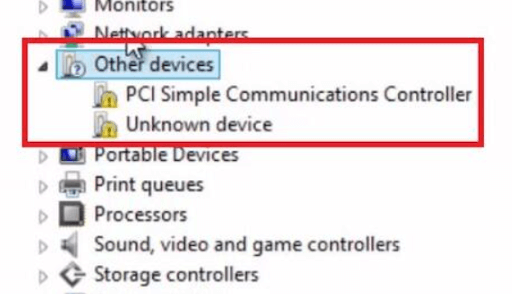
- V seznamu kontextové nabídky vyberte Aktualizovat software ovladače.

- Nakonec vyberte možnost, která zní Automaticky vyhledat aktualizovaný software ovladače.

A je to! Systém Windows nyní vyhledá ovladače zařízení PCI online a nainstaluje nejnovější ovladač jednoduchého komunikačního řadiče Intel PCI do počítače se systémem Windows 8, 7, 10, 11. Jakmile to uděláte, musíte restartovat systém, abyste použili aktualizace ovladačů.
Přečtěte si také: Stažení ovladače řadiče pro sběr dat PCI a zpracování signálu
Metoda 3: Použití nástroje Bit Driver Updater k automatické instalaci ovladače PCI Simple Communication Controller (doporučeno)
Provedení automatického stažení ovladače jednoduchého komunikačního řadiče PCI pro vás bude nejlepší volbou. Protože vám ušetří spoustu času automatickým nahrazením chybějících, poškozených nebo zastaralých ovladačů nejnovějšími a správnými.
K tomu můžete použít Bit Driver Updater. Jedná se o špičkový program pro aktualizaci ovladačů a používají jej miliony lidí po celém světě. Kromě toho můžete s pomocí tohoto aktualizátoru ovladačů také vyčistit systémové haraburdí a zrychlit celkový výkon počítače.
Bit Driver Updater je známý tím, že instaluje pouze ověřené a podepsané ovladače WHQL. Má obrovskou databázi ovladačů. Na rozdíl od jiných tento nástroj před aktualizací automaticky zálohuje staré ovladače, takže je lze kdykoli snadno obnovit. Chcete-li aktualizovat ovladače pro jednoduchý komunikační řadič PCI pomocí nástroje Bit Driver Updater, musíte postupovat podle níže sdílených kroků:
- Chcete-li začít, musíte si nejprve stáhnout Bit Driver Updater z tlačítka níže.

- Jakmile získáte instalační soubor, otevřete jej a postupujte podle pokynů na obrazovce.
- Po instalaci programu pro aktualizaci ovladačů jej spusťte a klikněte na tlačítko Skenovat.

- Počkejte na dokončení skenování. Poté z výsledků skenování najděte ovladač jednoduchého komunikačního řadiče PCI a klikněte na tlačítko Aktualizovat hned vedle něj. Uživatelé s placenou verzí mohou také kliknout na tlačítko Aktualizovat vše. Tím se aktualizují všechny vaše zastaralé ovladače počítače jedním kliknutím.

Plná verze Bit Driver Updater poskytuje 24*7 technickou podporu a 60denní kompletní záruku vrácení peněz. Podívejte se, jak snadné je používat tento skvělý aktualizátor ovladačů.
Přečtěte si také: Opravte problémy s ovladačem sériového portu PCI v systému Windows
Stažení a aktualizace ovladače PCI Simple Communication Controller: HOTOVO
To je vše! Výše uvedené byly některé z nejjednodušších způsobů instalace ovladače jednoduchého komunikačního řadiče PCI na Windows 10, 11, 8, 7 PC. Doufáme, že tento průvodce instalací ovladače splní vaše požadavky.
Zanechte své dotazy nebo pochybnosti do pole komentářů níže. Kromě toho se můžete přihlásit k odběru našeho newsletteru, kde si můžete přečíst další užitečné články týkající se technologií. Navíc nás můžete také sledovat Facebook, Cvrlikání, Instagram, a Pinterest.